教你win10下载的文件总是被无故清空的解决方法
 2019/01/24
2019/01/24
 286
286
大家在使用win10系统下载文件后,也许会遇到这样的状况:下载好的软件,打开其所在的文件夹,却发现里面什么都没有。因为win10的Windows Defender为了防止恶意病毒文件,会在后台自动隔离危险文件,类似一些激活工具的软件,就可能被误判为病毒,进行处理。
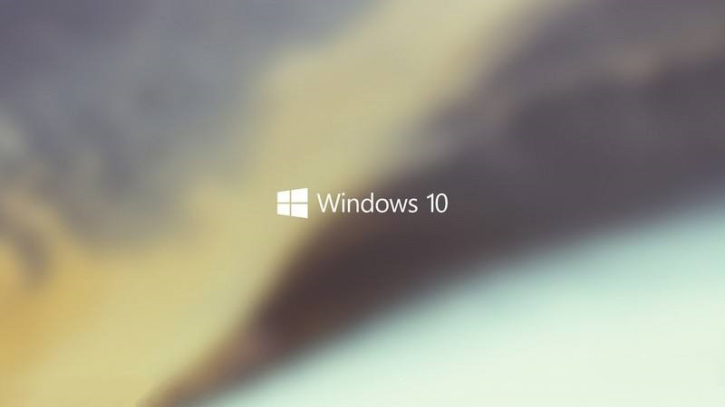
还有,我们有时发现电脑运行非常卡,打开任务管理器后发现Windows Defender占据磁盘100%。我们在程序中是找不到关闭入口的,那我们该如何才能彻底关闭Windows Defender?接下来黑鲨就为大家带来相关的解决方法。
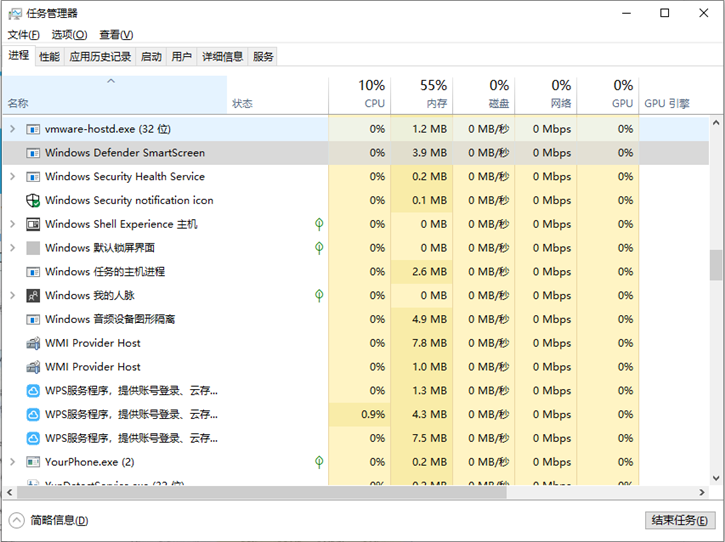
具体的操作步骤如下:
1、Win+R组合键后输入regedit进入注册表编辑器
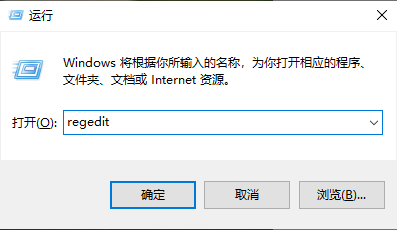
2、定位到
HKEY_LOCAL_MACHINE\SOFTWARE\Microsoft\Security Center\Feature
在右侧新建个名为“DisableAvCheck”的DWORD(32位)值,并将其数值数据设置为1。
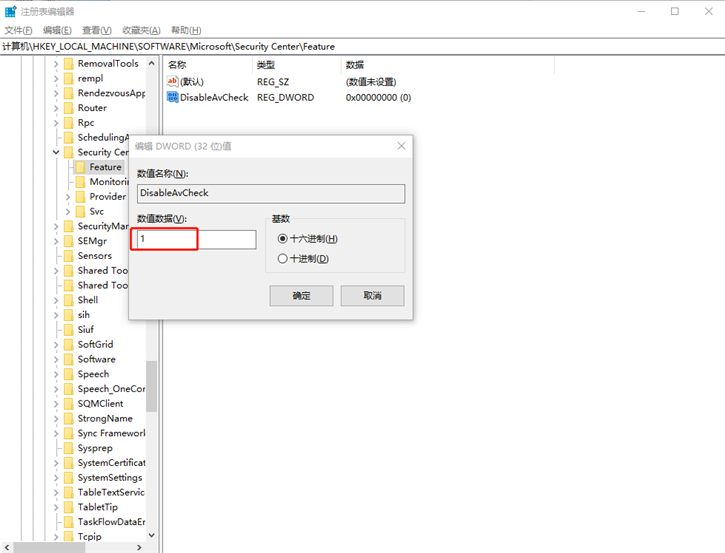
3、再定位到
HKEY_LOCAL_MACHINE\SOFTWARE\Policies\Microsoft\Windows Defender
在右侧新建个名为“DisableAntiSpyware”的DWORD(32位)值,数值数据同样设置为1。

这样Windows Defender就可以彻底关闭了,如果要想打开它,反之操作可。
以上就是小编为大家带来的win10下载的文件总是被无故清空的解决方法了。你如果在使用win10系统下载文件时也出现此类情况,按照小编给出的操作步骤去做,就能轻松解决问题了!
